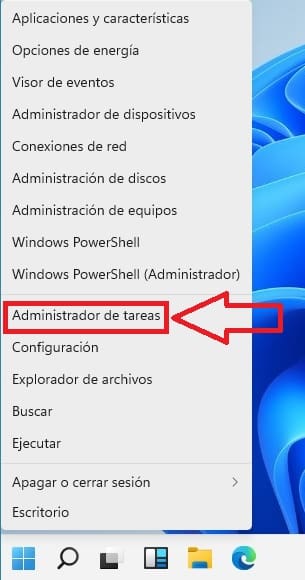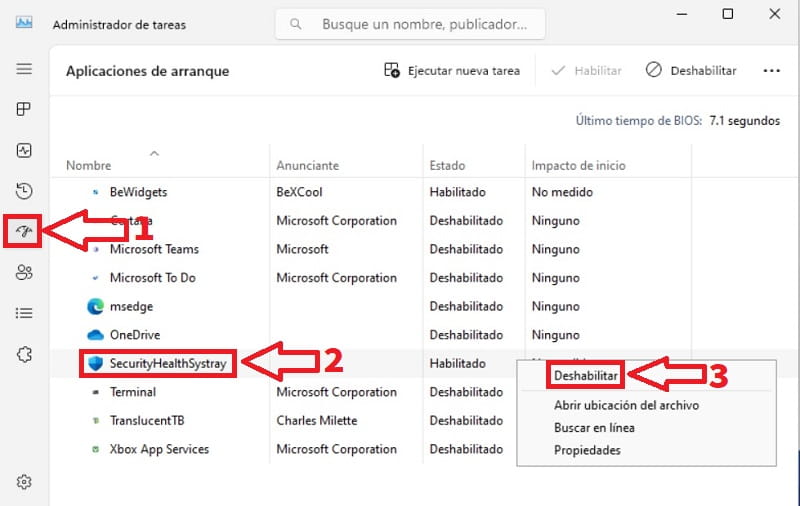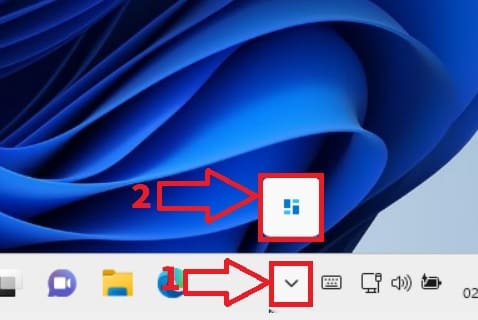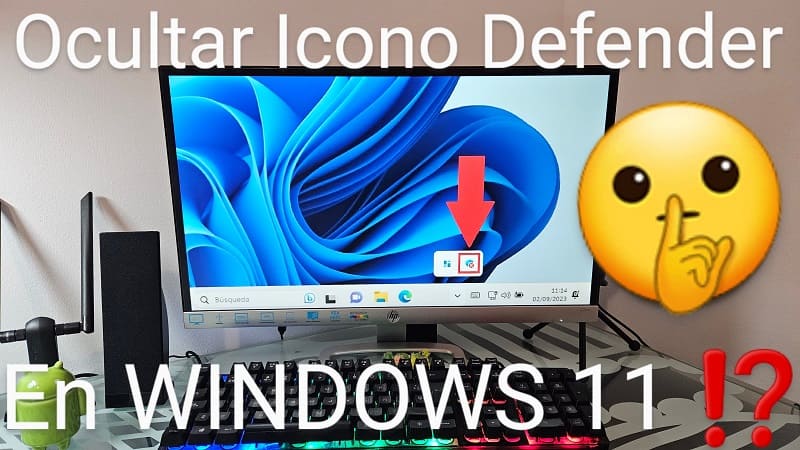
Windows Defender es un antivirus incluido de forma predeterminada en el sistema operativo de Microsoft. Aunque este sistema de protección es bastante efectivo, es posible que no te haya convencido por completo y hayas optado por desactivarlo de manera permanente. El problema es que incluso después de deshabilitar el antivirus de forma adecuada, su icono seguirá apareciendo en la barra de tareas, lo cual no aporta nada y puede resultar molesto. Por esta razón, en este artículo de TutoWin10 aprenderás cómo quitar el icono de Windows Defender en Windows 11 de manera sencilla y rápida.
Tabla De Contenidos
Como Quitar El Icono De Windows Defender De La Barra De Tareas De Windows 11 2024
Desactivar el icono de Windows Defender en Windows 11 es un proceso rápido y sencillo. Para eliminarlo, simplemente debemos seguir estos dos pasos:
- Coloca el cursor del ratón sobre el botón de Inicio y haz clic derecho.
- Se abrirá un menú emergente y selecciona «Administrador de Tareas».
Dentro de del «Administrador de Tareas» tendremos que hacer lo siguiente:
- Seleccionamos «Aplicaciones de Arranque».
- Nos situamos en «SecurityHealthSystray» y hacemos clic con el botón derecho del ratón sobre «Estado».
- En el pequeño menú le daremos a «Deshabilitar».
Para que los cambios surtan efecto, deberás reiniciar el PC. Una vez que lo hayas reiniciado, notarás que el icono de Windows Defender ya no aparece en la barra de tareas de Windows 11.
Como Hacer Que Aparezca El Icono De Windows Defender
Si el icono de Windows Defender no es visible o ha desaparecido, o si lo has desactivado y deseas restaurarlo, no te preocupes, ya que es un proceso muy sencillo.
Mostrar El Icono De Windows Defender En Windows 11 2024
El primer paso que debemos seguir es el siguiente:
- Coloca el cursor del ratón sobre el botón de Inicio y haz clic derecho.
- En el menú emergente, selecciona «Administrador de Tareas».
Dentro del «Administrador de Tareas», sigue estos pasos:
- Selecciona «Aplicaciones de Arranque».
- Localiza «SecurityHealthSystray» y haz clic con el botón derecho del ratón en «Estado».
- En el menú desplegable, selecciona «Habilitar».
Reiniciamos el PC y veremos como ahora el icono de Windows Defender aparece de nuevo en la barra de tareas.
Por último, procederemos a reiniciar nuestro ordenador, lo que nos permitirá restaurar el icono de Windows Defender en la barra de tareas de Windows 11 sin complicaciones. Si surge alguna pregunta, no dudes en dejar un comentario; estaré encantado de brindar respuestas. Además, no olvides compartir este artículo en tus redes sociales, ya que podría ser de gran ayuda para otras personas que estén enfrentando el mismo problema. ¡Te agradecemos tu apoyo!.